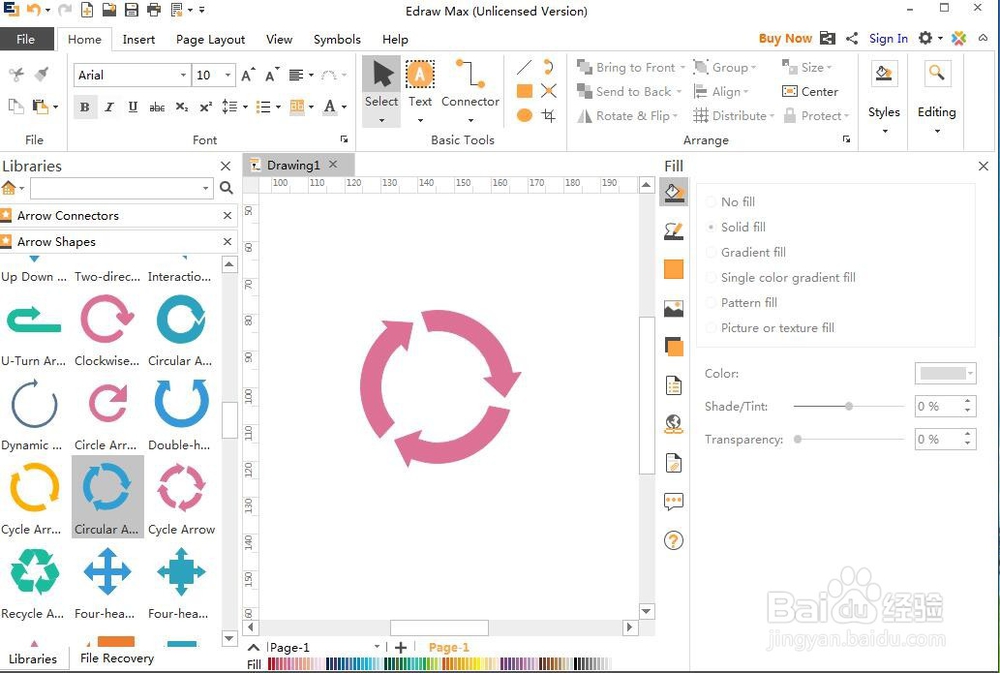1、打开Edraw Max,进入它的主界面;
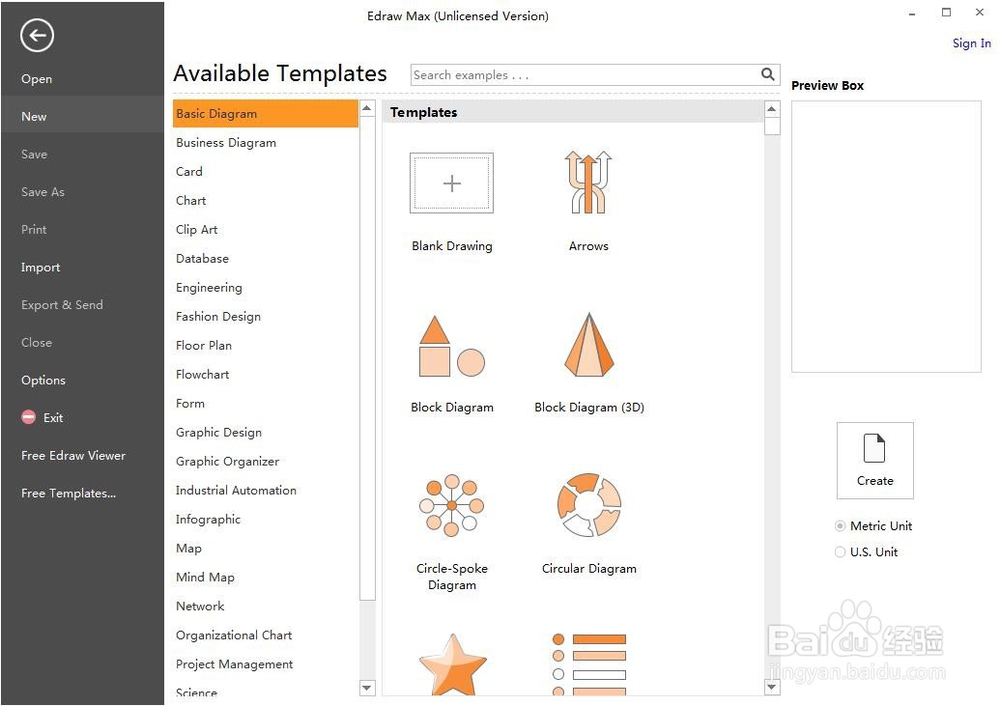
2、在基本绘图中找到并双击箭头;

3、打开箭头形状符号库;

4、找到并选中需要的三段循环箭头;
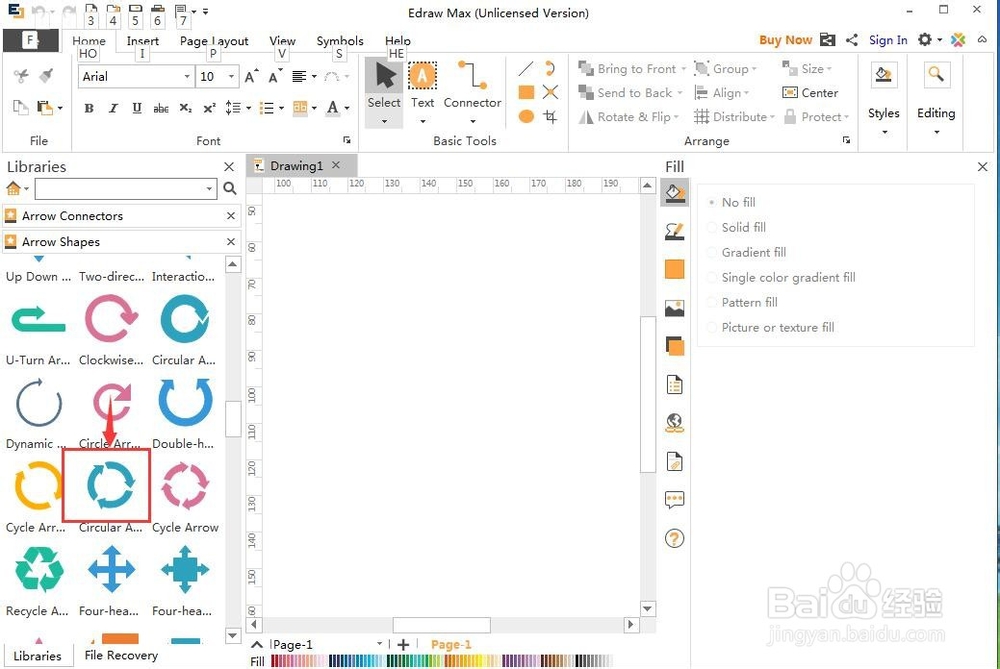
5、用鼠标将它拖放到中间的编辑区中;

6、用鼠标拖动右下角的矩形,调整好三段循环箭头的大小;
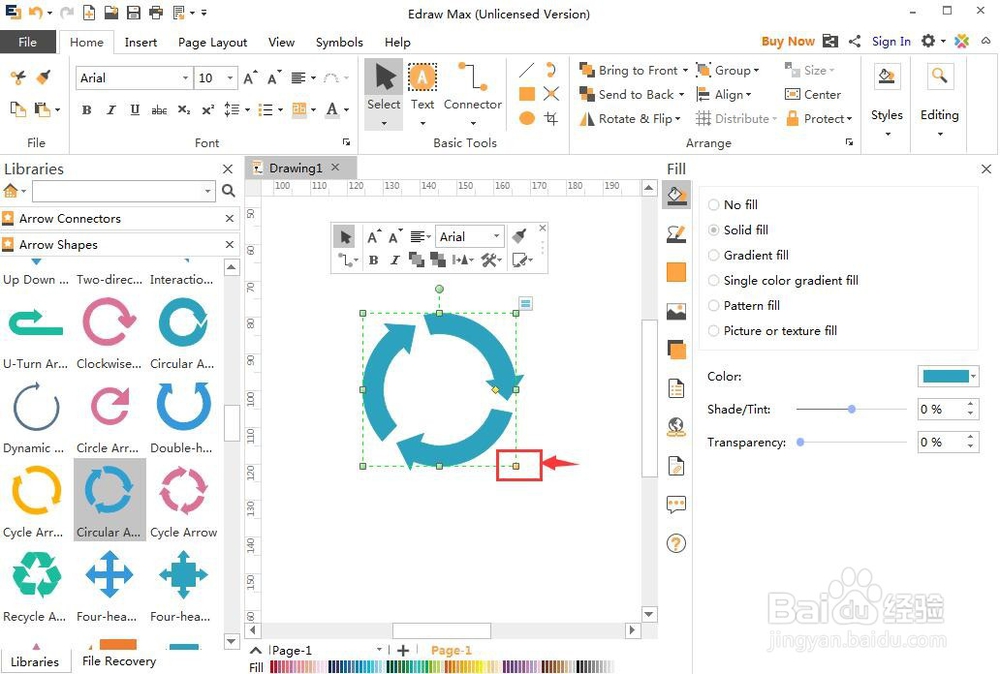
7、点击单色填充,选择需要的颜色;
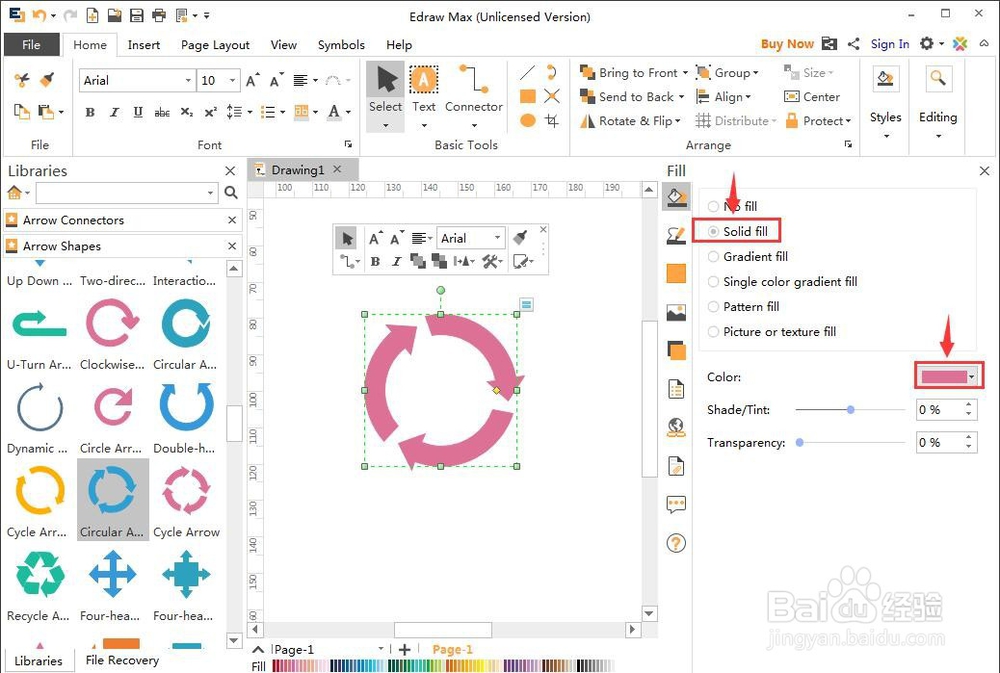
8、我们就在Edraw Max中创建好了一个三段循环箭头。
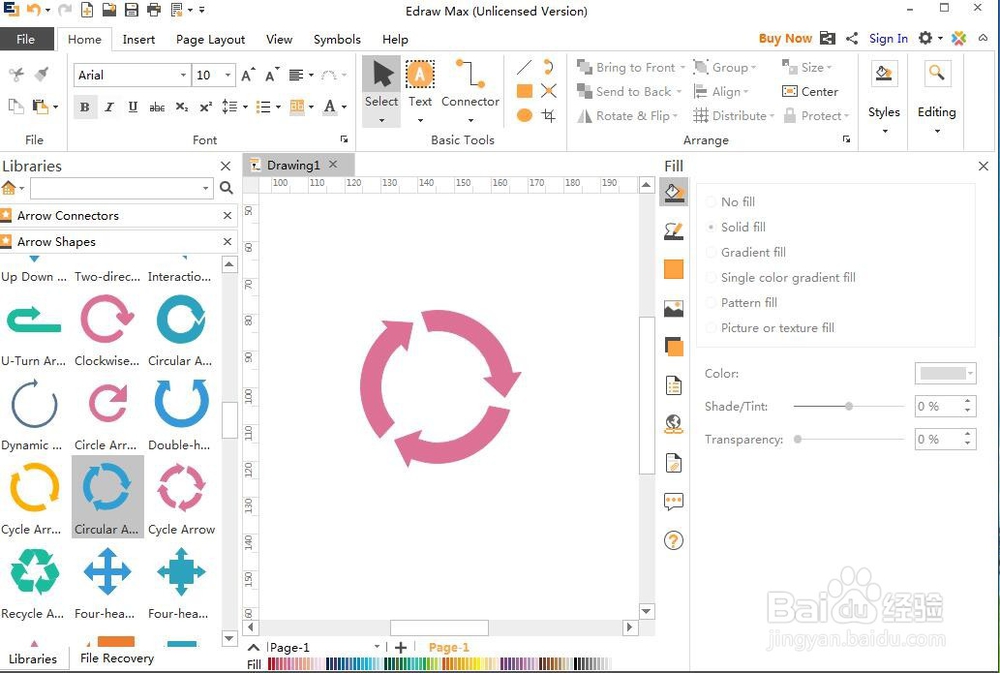
时间:2024-10-13 00:37:54
1、打开Edraw Max,进入它的主界面;
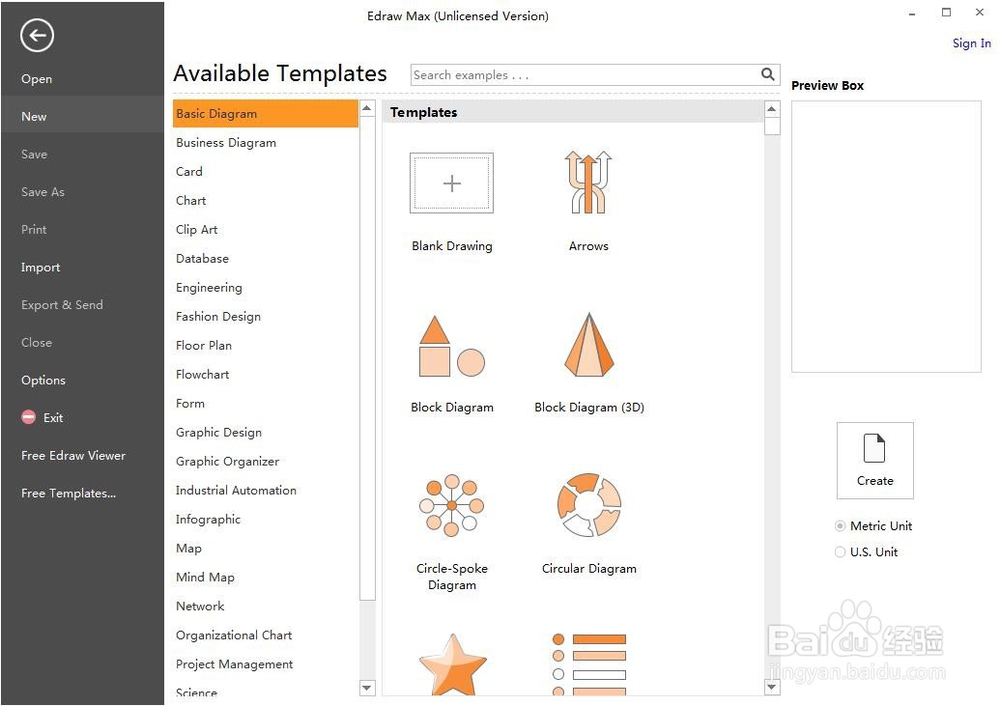
2、在基本绘图中找到并双击箭头;

3、打开箭头形状符号库;

4、找到并选中需要的三段循环箭头;
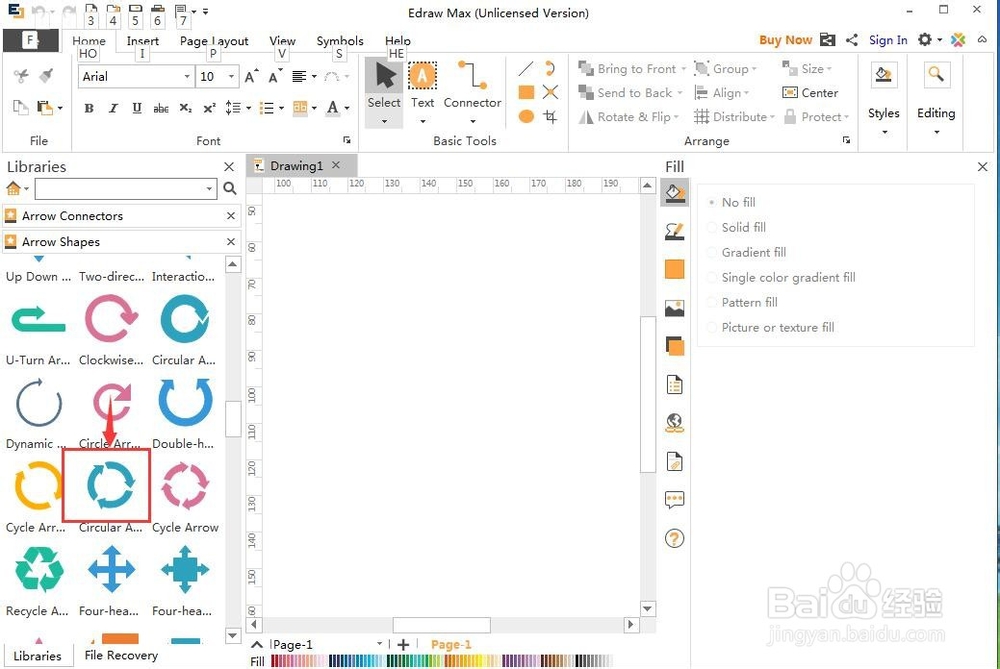
5、用鼠标将它拖放到中间的编辑区中;

6、用鼠标拖动右下角的矩形,调整好三段循环箭头的大小;
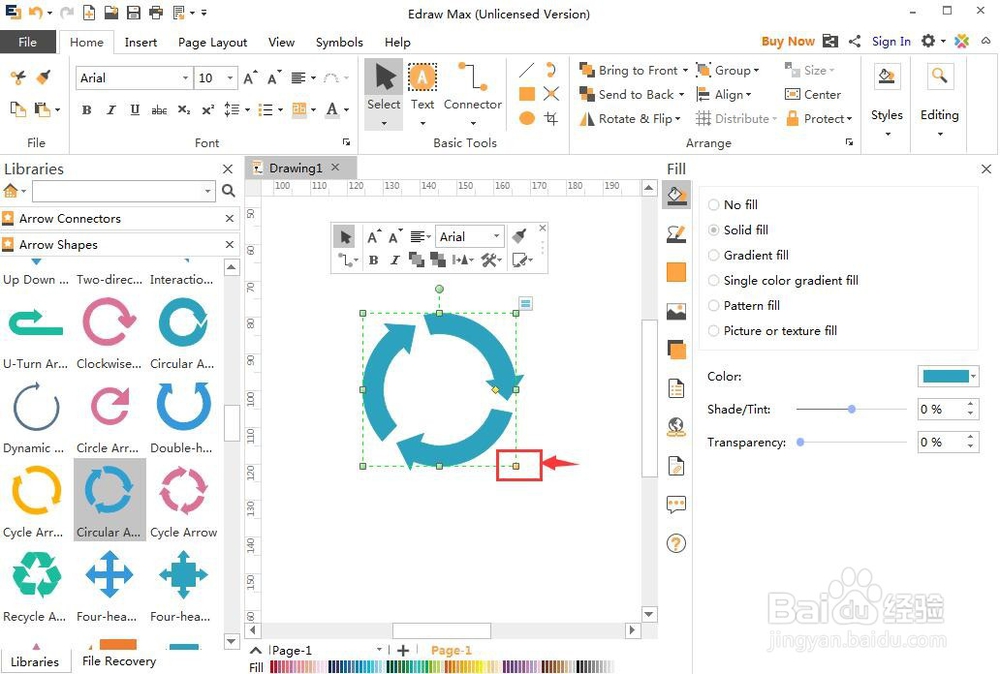
7、点击单色填充,选择需要的颜色;
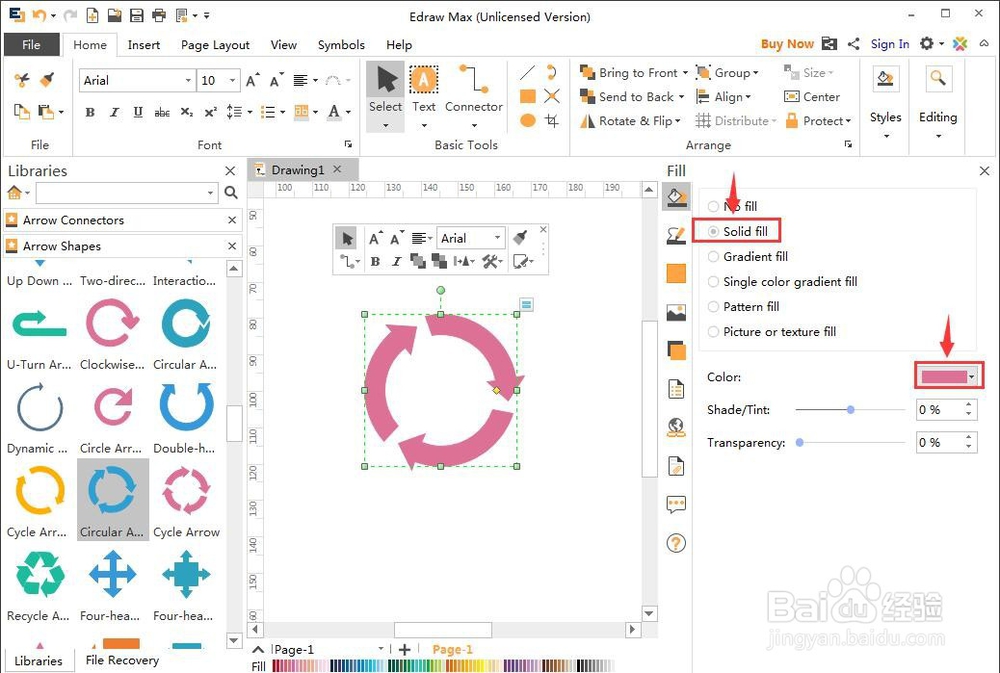
8、我们就在Edraw Max中创建好了一个三段循环箭头。